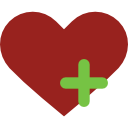Bildirim
YAZICI KUYRUKLAMA HİZMETİ ÇALIŞMIYOR
Bu Konudaki Kullanıcılar:
2 Misafir - 2 Masaüstü

Giriş
Mesaj
-
-
yazıcı kurulumu deilse kaldır önce cdyi kur sonra donanımı tak ok -
başlat>çalıştır>services.msc yaz>en aşağıda yazdırma biriktiricisi servisine bak..başlangıç türü devredışı ya da elle yazıyorsa iki kere tıkla üzerine ve otomatike çevir.. -
arkadaşlar aynı sorun bende de var. Servislerden Yazdırma biriktiriciini başlatıyorum ama nafile işe yaramadı. Uzaktan Yordam hizmetini de başlattım. yazıcıyı yeniden kaldırıp ekliyemiyorum .Bi de başlangıçta hata veriyor. spooler app windows tarafından durduruldu diye . yardım lütfen -
bilgisayarla birlikte gelen ana kart driverlarını yükleyin çalışır.bende öyle oldu.ana kart driverlarının cd sini kaybettiyseniz ana kartınızın ne marka ve ne model olduğunu öğrenip sitesinden indirin.selamlar -
bu dediğimi yapmayınca başka yeni bir yazıcı bile alsanız işe yaramaz.motherboard (anakart)yazılımındakileri yüklemeniz şart -
çok teşekkür ederim. benim çok işime yaradı bu cevaplar -
"Yazıcı kuyruklama hizmeti çalışmıyor"
hatası alırsanız
C:\WINDOWS\system32\spoolsv.exe
dosyası silinmiştir
spoolsv.exe dosyasını
aynı işletim sistemine sahip bir başka bilgisayardan
C:\WINDOWS\system32\
altına kopyalarsanız hata çözümlenir. -
Windows yazıcı kuyruklama hizmeti çalışmıyor Hatası Ve Çözümü
Merhaba; bugun sizlere windowsta en baş belası olan bir hatanın çözümünden bahsedeceğim. Bu hata kullanılan yazının bir anda işlevsiz hale gelmesi ve daha sonra yapılan her işlemde kullanıcıya verdiği yazıcı kuyruklama hizmeti çalışmıyor Hatasıdır. Bu hatadan kurtulmak için şu işlemleri sırasıyla yapın.
Bilgisayarınızı Güvenli Mod ile Başlatın.
- Windows Gezgini'ni başlatın ve aşağıdaki iki klasördeki bütün dosya ve klasörleri silin:
* c:\windows\system32\spool\printers
* c:\windows\system32\spool\drivers\w32x86
- Başlat 'ı ve sonra Çalıştır 'ı tıklatın, Aç kutusuna regedit yazın ve ENTER tuşuna basın.
- Aşağıdaki kayıt defteri anahtarına gidin ve anahtarı tıklatın:
HKEY_LOCAL_MACHINE\SYSTEM\CurrentControlSet\Control\Print\Environment\Windows NT x86
Alt anahtarların listesini görüntüleyin. Yalnızca aşağıdaki alt anahtarlar olmalıdır:
- Drivers
- Print Processors
- 4. adımda listelenenlerden başka anahtarlar varsa şu adımları izleyin:
1. Dosya menüsünde, Ver 'i tıklatın.
2. Dosya Adı kutusuna, bu anahtar için açıklayıcı bir ad yazın (örneğin, WindowsNTx86regkey ) ve Kaydet 'i tıklatın.
Bu yordamı tamamladıktan sonra sorunlar yaşarsanız, HKEY_LOCAL_MACHINE\SYSTEM\CurrentControlSet\Control\Print\Environment\Windows NT x86 kayıt defteri anahtarının bu yedek kopyasını kullanarak anahtarı geri yükleyebilirsiniz.
3. 4. adımda listelenenler dışındaki tüm anahtarları silin.
HKEY_LOCAL_MACHINE\SYSTEM\CurrentControlSet\Control\Print\Monitors kayıt defteri anahtarına gidin ve anahtarı silin. Alt anahtarların listesini görüntüleyin. Yalnızca aşağıdaki alt anahtarlar olmalıdır:
* BJ Language Monitor
* Local Port
* PJL Language Monitor
* Standard TCP/IP Port
* USB Monitor
- 6. adımda listelenenlerden başka anahtarlar varsa şu adımları izleyin:
1. Dosya menüsünde, Ver 'i tıklatın.
2. Dosya Adı kutusuna, bu anahtar için açıklayıcı bir ad yazın (örneğin, WindowsNTx86regkey ) ve Kaydet 'i tıklatın.
Bu yordamı tamamladıktan sonra sorunlar yaşarsanız, HKEY_LOCAL_MACHINE\SYSTEM\CurrentControlSet\Control\Print\Monitors kayıt defteri anahtarının bu yedek kopyasını kullanarak anahtarı geri yükleyebilirsiniz.
3. 6. adımda listelenenler dışındaki tüm anahtarları silin.
- Yazıcı kablosunu bilgisayardan sökün ve bilgisayarı yeniden başlatın.
- Yazıcı kablosunu bilgisayara yeniden takın, üreticinin yükleme yönergelerine uygun olarak yazıcıyı yükleyin ve bir sınama sayfası yazdırmayı deneyin.
-
yukarıdakiler işe yaramadı gerçekten ama sağolun. uzun uğraşlar sonucu sorunu bu linkte anlatılanlarla çözdüm. arayan arkadaşlara belki faydası olur.
Sayfa:
1
Ip işlemleri
Bu mesaj IP'si ile atılan mesajları ara Bu kullanıcının son IP'si ile atılan mesajları ara Bu mesaj IP'si ile kullanıcı ara Bu kullanıcının son IP'si ile kullanıcı ara
KAPAT X
Bu mesaj IP'si ile atılan mesajları ara Bu kullanıcının son IP'si ile atılan mesajları ara Bu mesaj IP'si ile kullanıcı ara Bu kullanıcının son IP'si ile kullanıcı ara
KAPAT X


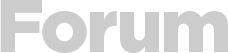



 Yeni Kayıt
Yeni Kayıt


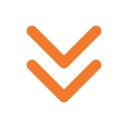
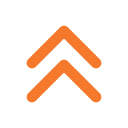


 Konudaki Resimler
Konudaki Resimler
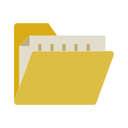


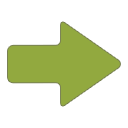 Hızlı
Hızlı